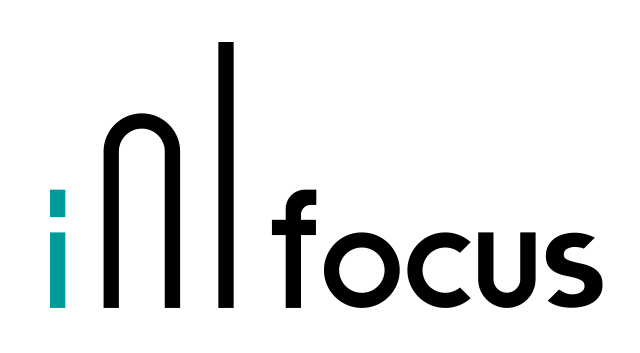团队协作
Mac 工具推荐
KeyCastr
功能亮点: 实时显示键盘的点击按钮,在外连 Window布局键盘时 预防混淆 Command Ctl 等按键
下载链接: github: keycastr/keycastr
CheatSheet
功能亮点: 使用任何工具时,忘记了快捷键常按 Command 键即可展示该工具的快捷命令图谱
下载链接: CheatSheet
Dash
功能亮点: 集成了几乎所有开发语言或工具的说明文档(也支持自主补充说明文档)
下载链接: Dash for Mac
Markdown
语法
Markdown 是一个 Web 上使用的文本到HTML的转换工具,可以通过简单、易读易写的文本格式生成结构化的HTML文档。目前 github、Stackoverflow 等网站均支持这种格式。
Markdown 的目标是实现「易读易写」。
| 效果 | Markdown 语法 |
|---|---|
| H1 | # 一级标题 |
| H2 | ## 二级标题 |
| H3 | ### 三级标题 |
| Link | [Link](https://doc.idata.mobi) |
Inline Code |
`Inline Code` |
| code block | ``` |
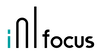 |
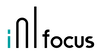 |
| Bold | **text** |
| Emphasize | *text* |
| ~~ text ~~ | |
| List without order | * item |
| List with order | 1. item |
| Blockquote | > quote |
| HR | —– |
规范
Markdown 语法是对错问题,Markdown 规范是内部协作整理文字时的默认的文字规范。
- 不同标签间使用空行隔开(空一行即可)。
- 代码块独立占一行
- 多级列表时,子级结束时使用空行隔开
示例
示例四级标题
下面是一段代码块:
|
下面是一段列表:
列表1
- 列表1.1
- 列表1.2
列表2
列表3
源码
|
工作日志
格式
|
小建议:日期与时间可以使用快捷键快速插入
规范
- 工作日志按时间逆序。
- Markdown 标签之间间隔一行。。
- 工作日志尽量简洁的详细描述。
- 提交工作日志前,使用 Markdown 编辑器预览,确保语法使用正确。
- 拷贝内容时使用
command/ctl + shift + v不要带样式。 - 每天 09:45 晨会、17:45 复盘会,在此之前更新工作日志。
- 历史工作日志中只应有
DONE, 长期TODO的事项放入近期任务。
交流规范
印象笔记
家庭作业的交付是 md/pdf 两个文档,具体见培训交付规范
业务相关的协作交流使用印象笔记
设置字体类型、大小;取消勾选自动创建列表、直线等功能
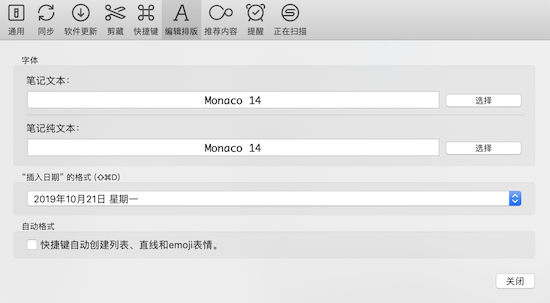
印象笔记的使用最佳配置: 文件夹列表使用[侧列表视图]视野开阔; 文档标题保留[标题][已更新时间];右键标题栏即可配置;拖动标题栏可调整顺序
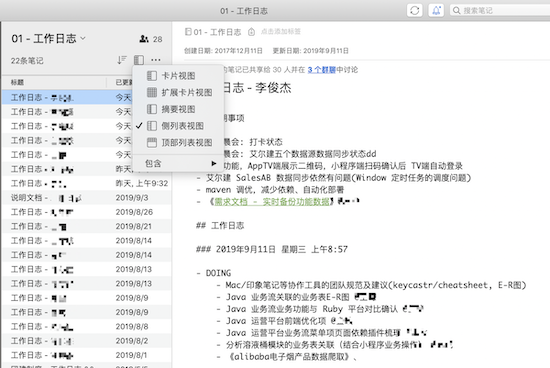
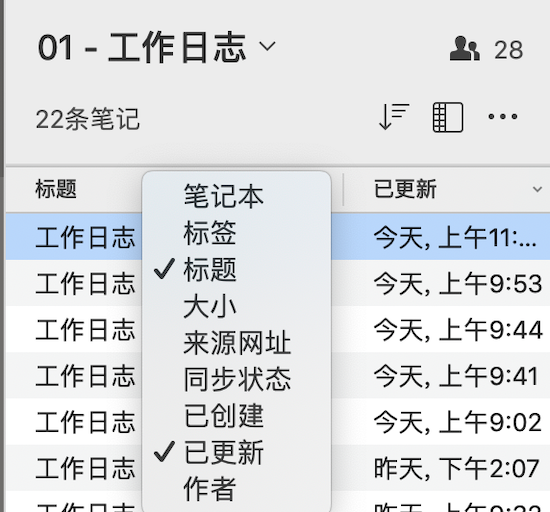
微信交流
注: 针对微信/企业微信/QQ等实时交流工具中的交流规范。
参考: 职场共识 - 协作规范
邮件交流
Dear All,
我们用邮件是正式的商务沟通,发送邮件注意基本礼仪规范:
- 标题(点明主旨,方便收件人在列表中查看)
- 收件人
- 主收件人
- 抄送人(只为通知到)
- 密件抄送(你需要通知的人,又不想让其他收件人知道)
- 附件
- 正文
- 称呼
- 事项描述,尽量用列表清单,有附件的,也要在正文中说明。
- 签名
Thanks.
Albert Li 李昊
上海胜因软件技术有限公司
让人和机器可以合作完成更酷的工作
上海市闵行区顾戴路2337号B座6楼 201110
Tel: 86 21 51876038 | Mob: 135 8569 7734
Mail: albert_li@intfocus.com | www.intfocus.com
功能说明文档
业务功能文档
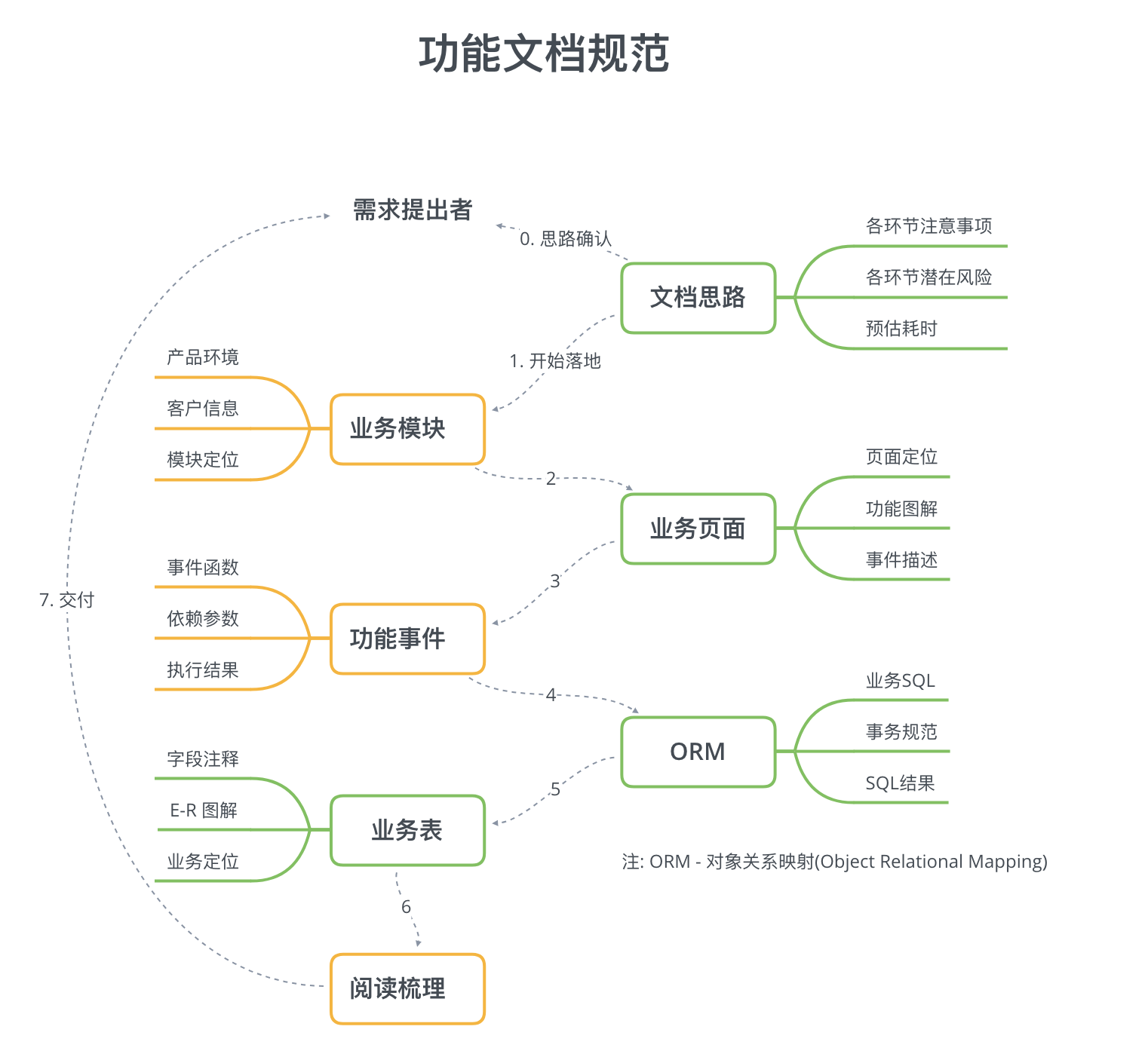
注: attachments/xmind/功能说明文档规范.xmind
工具说明文档
- 场景需求说明(为什么写该文档?)
- 按序号、步骤整理说明文字
- 维护基础的脚本语句(SQL建表语句等)
- 完整的可执行Demo实例附件
- 必要步骤的特殊说明文字
交付规范
思维脑图
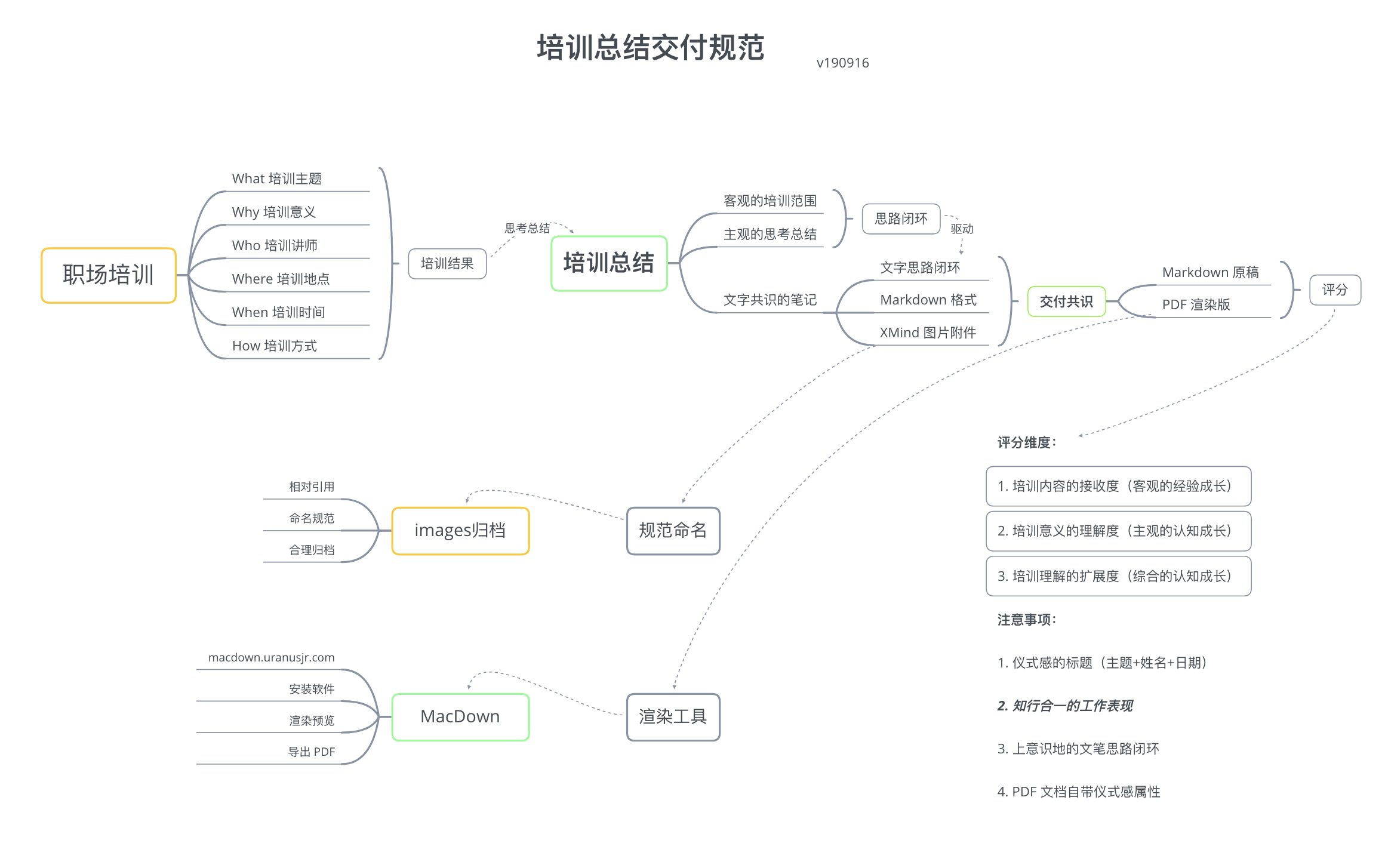
注: attachments/xmind/培训总结交付规范.xmind
注意事项
- 明确交付主题,创建主题名称的目录
- 图片文件命名以主题为前缀,以序号为后缀
- 创建
images目录,并把相关图片放在该目录 markdown原稿中使用相对路径引用图片markdown原稿与导出的 PDF 文档放在主题目录- 打包
zip压缩文档作为交付文档
交付示例
- 示例文档目录结构
|
- 图片引用示例
|
- 配置
.md文档默认使用 MacDown 软件打开
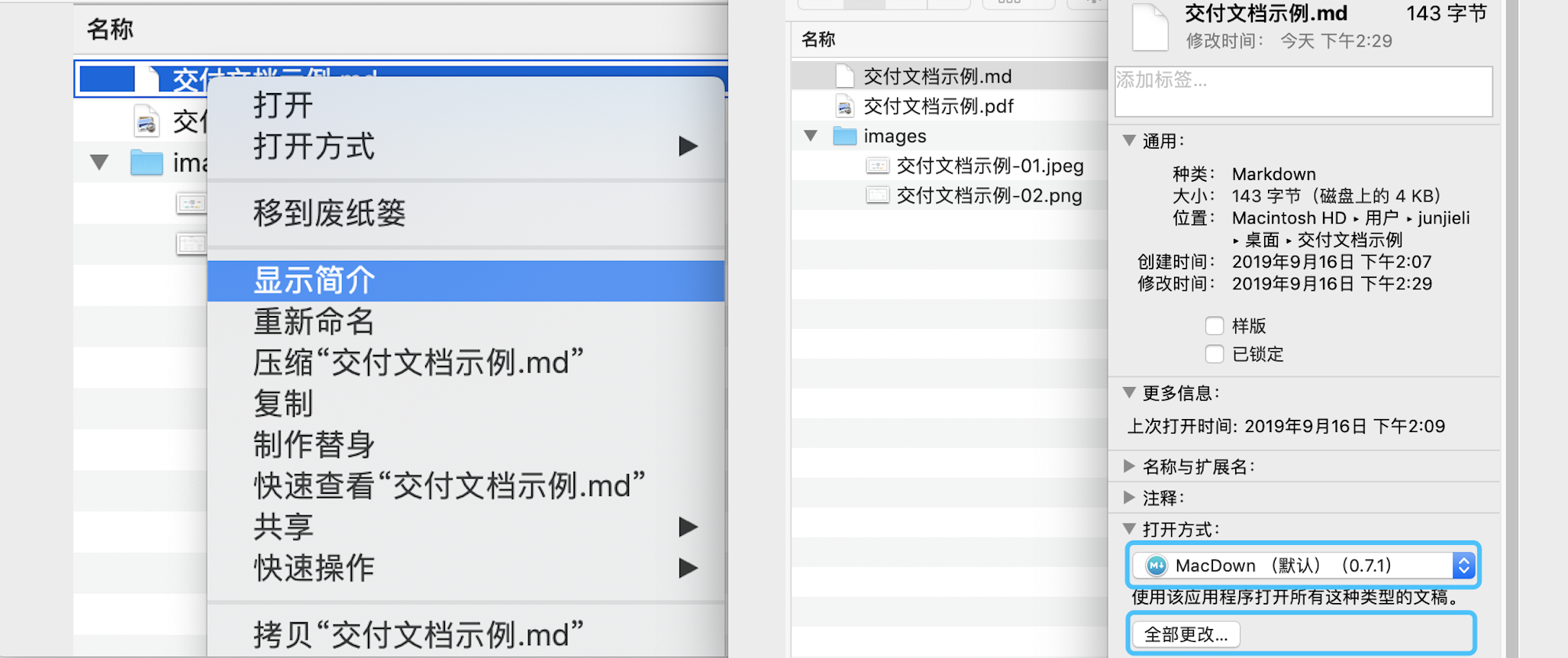
Gitlab 协作
思维导图
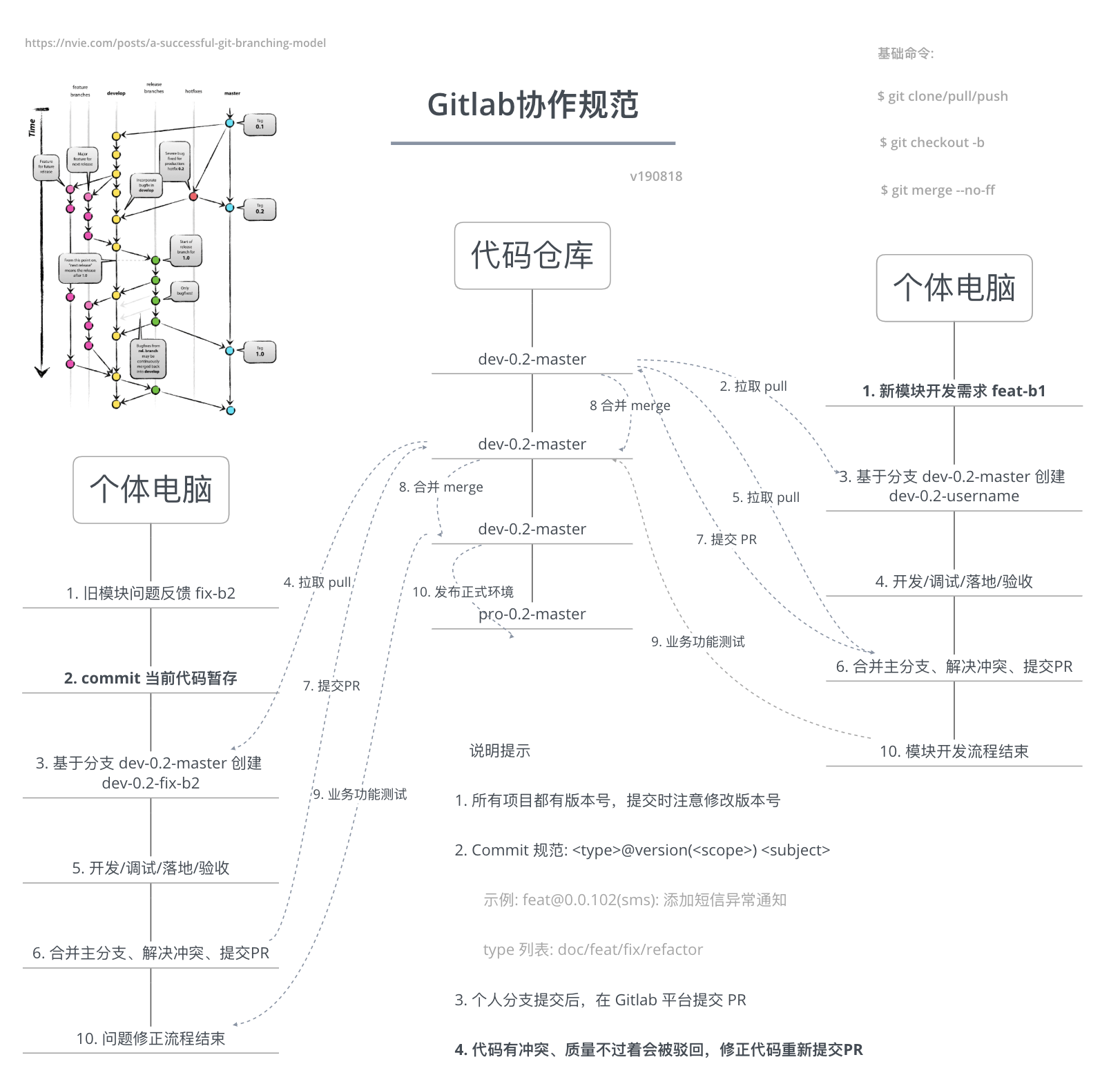
注: attachments/xmind/Gitlab协作规范.xmind
提交格式
type@version(scope): subject
示例:style@0.1.1/1(commit): 声明团队提交规范
字段解释:
type: 必写,可用下述标签:
- feat:新功能(feature)
- fix:修补 bug
- docs:文档(documentation)
- style: 格式(不影响代码运行的变动)
- refactor:重构(即不是新增功能,也不是修改 bug 的代码变动)
- perf:性能改善(A code change that improves performance)
- test:增加测试
- chore:构建过程或辅助工具的变动
version: 版本号,例 0.1.2/3
- 0: 产品版本,默认 0
- 1: 阶段版本,默认 1
- 2: 发布版本,默认 1,每次发布 +1
- 3: 提交版本,默认1,每次提交 +1
scope: 模块,本次提交代码关联的模块名称
subject: 日志,本次提交的业务说明,多条日志时使用分号
;分隔
项目应用
项目根目录下会版本记录文件:version.js 或 version.json。
- 开发人员每次提交时修改
提交版本+1 - 项目助理每次发布时修改
发布版本+1
gap(git-auto-push) 命令
- 所有项目源码根目录下都有版本配置档
version.json
|
- 使用
gap操作的 commit 行为都会修改version.json中commit+1 - 所有项目都支持
gap命令./tool.sh gap <type> <module> <message> - 若项目中未支持
gap请联系管理员
请求合并
进入团队Gitlab项目页面
创建请求合并(New merge request)
源分支(Source Branch) 选择自己的开发分支
目标分支(Target Branch) 选择项目的主分支(dev-0.*-master)
标题(Title) 格式为:
merge@version(scope): message描述(Description) 格式为:
XYZ 申请合并:
1. 本次提交涉及N份源码文件,M份其他文档,已测试运行成功
2. 已检测代码编程规范符合要求
3. 已查阅说明文档(readme.md)符合预期审核人(Assignee) 选择项目管理员
提交合并审核(Submit merge request)
若提示提交的代码有冲突,则需要取消合并申请,在本地合并主分支代码、并测试无误后重新提交代码,再请求合并(merge request)。
代码冲突提示如下:*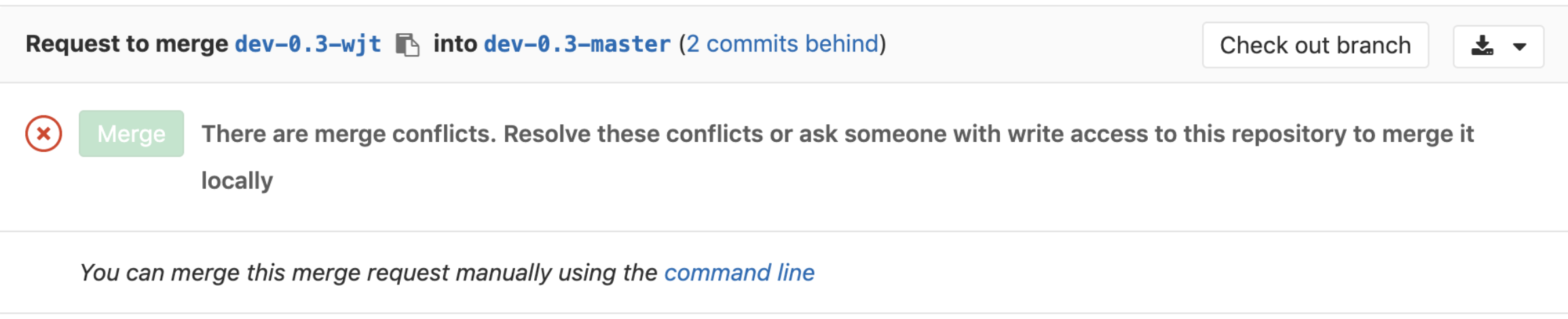
本地合并主分支的代码命令:
|